[최신]필모라 에서 자동으로 오디오 싱크 맞추기가 가능하다고?!
1. 오디오 싱크 맞추기 기능이란?
여러분은 오디오 싱크 맞추기 작업을 해보신 적이 있으실까요? 오디오 싱크 맞추기 작업은 여간 귀찮은 일이 아닙니다. 자막 싱크를 맞추는 작업보다 더 세밀하게 심혈을 기울여야 하는 작업이 바로 오디오 싱크 맞추기 기능입니다. 그럼 대부분의 사람들은 이 ‘오디오 싱크 맞추기’ 작업을 어떤 방식으로 하고 있을까요?
TV 버라이어티 프로그램이나 영화 촬영장 비하인드 캠 영상을 보면 간혹 촬영 스텝이 슬레이트를 치는 장면을 보신 적이 있을 것입니다. 이 슬레이트의 역할이 바로 영상의 싱크를 맞추는 작업을 할 때 굉장한 도움을 주는 역할입니다. 슬레이트를 친 시점을 기준으로 영상의 싱크를 맞추게 되면 슬레이트를 치지 않았을 때보다 영상 오디오 싱크 맞추기가 수월하기 때문입니다.
하지만 개인적인 영상 촬영을 할 때는 이런 슬레이트를 치는 스텝이 없을 수도 있고 별도의 슬레이트가 구비되어 있지 않을 수도 있습니다. 그런 경우에는 손으로 박수를 쳐서 슬레이트를 대신할 수 있습니다.
오디오 싱크 맞추기 작업은 영상의 오디오와 별도로 녹음된 오디오의 진행률을 일치하게 만드는 작업으로, 전문적인 영상 편집 프로그램을 사용하여 작업할수록 좀 더 세밀하고 완벽한 영상을 만들 수 있습니다.
그래서 이번 시간에는 고급스럽고 전문적인 영상 편집 프로그램인 필모라(Filmora)의 신기능 ‘자동 오디오 싱크 맞추기’ 기능을 사용하여 영상의 오디오 싱크를 맞추는 방법에 대해 설명해드리도록 하겠습니다.
![]() 철저한 보안성
철저한 보안성
![]() 철저한 보안성
철저한 보안성
2. 필모라 11의 신기능 – “자동 오디오 싱크 맞추기 기능” 사용 방법
필모라 11의 신기능에는 여러 가지가 있는데요, 그 중에서 이번에 소개해드릴 신기능은 바로 ‘자동 오디오 싱크 맞추기 기능’입니다. 여태까지 오디오 싱크 맞추기 작업을 하시면서 골머리 썩히셨을 많은 영상 편집자들을 위해 필모라는 그들에게 편의성을 제공해줄 신기능을 선보였습니다.
그것은 바로 ‘자동 오디오 싱크 맞추기 기능’인데요, 이는 여러 카메라와 레코더로 기록한 동일한 장면의 영상과 음성의 싱크를 자동으로 맞춰주는 기능입니다. 이 기능은 영상 편집자들로 하여금 오디오 싱크 맞추기 작업을 하느라 시간 낭비할 필요가 없게끔 만들어주었습니다.
Step 1) 자동 오디오 싱크 맞추기 기능을 사용하고 싶은 비디오 파일과 오디오 파일을 필모라 11의 ‘파일추가’ 메뉴의 ‘미디어 가져오기’를 통해 불러와줍니다. 그런 다음 비디오 파일과 오디오 파일을 타임라인의 비디오 트랙과 오디오 트랙에 각각 배치해줍니다.
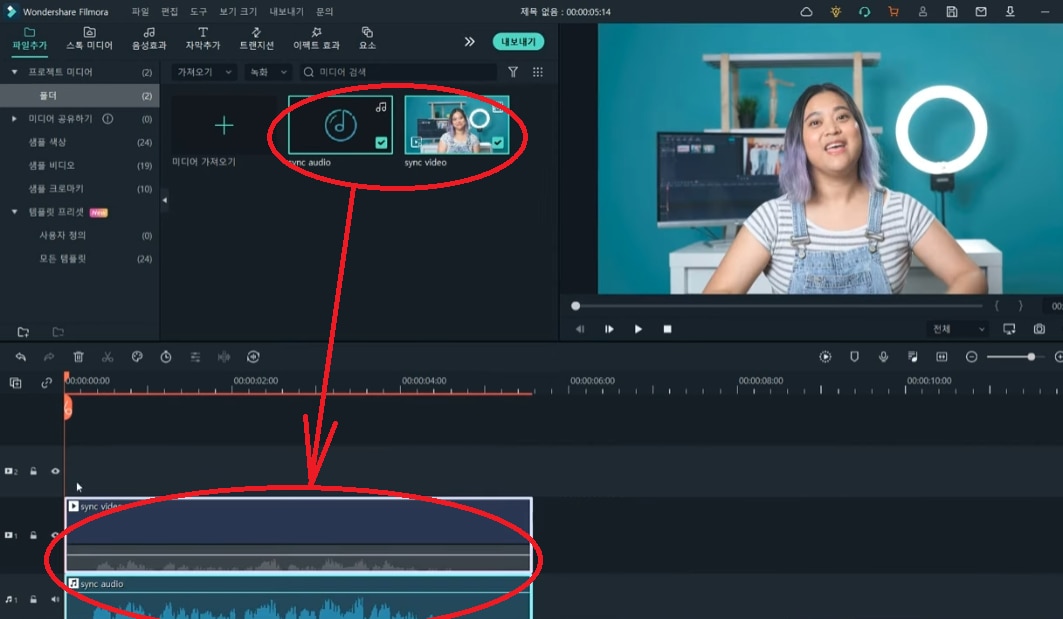
그리고 비디오 클립을 재생시켜보면 기본 음성이 깨끗하게 들리지 않을 것입니다. 그렇기 때문에 같은 장면에서 녹음한 좀 더 깨끗하게 들리는 음성 파일을 사용하기 위해서 타임라인에서 교체하고 싶다는 생각이 들 것입니다.
Step 2) 그런 다음에 타임라인에서 비디오 클립과 오디오 클립을 드래그하여 동시에 선택하고 마우스 오른쪽 클릭을 하여 ‘오디오 싱크 자동 맞추기’를 클릭하면 클립이 타임라인에서 자동으로 오디오 싱크 맞추기 작업이 이루어질 것입니다.
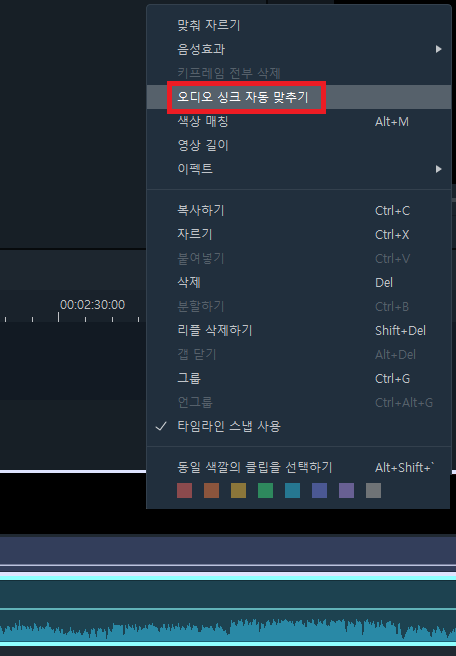
‘오디오 싱크 자동 맞추기’ 메뉴를 클릭하시면 아래의 사진과 같이 동기화 중이라는 메시지 창이 팝업되면서 자동적으로 오디오 싱크 맞추기 작업이 이루어질 것입니다.
![]() 철저한 보안성
철저한 보안성
![]() 철저한 보안성
철저한 보안성
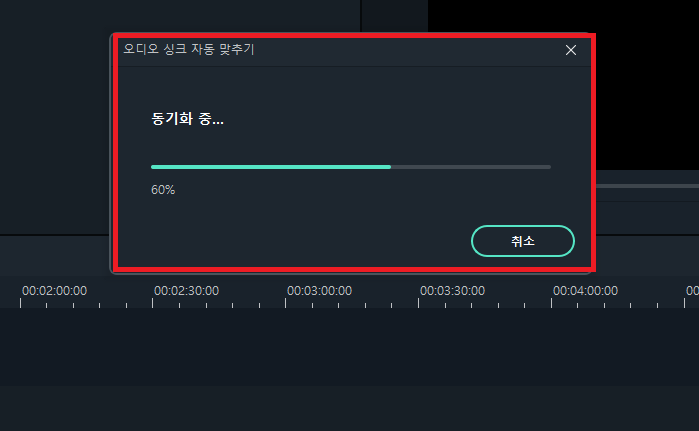
Step 3) 이때 원본 비디오 클립을 뮤트 처리하신다면, 결과물을 확인해보았을 때 조금 더 깔끔하고 확실한 결과물을 얻으실 수 있을 것입니다. 동기화 작업이 모두 완료되면 아래의 사진과 같이 비디오 클립과 오디오 클립의 싱크가 자동으로 맞춰져 있는 것을 확인해 보실 수 있을 것입니다.
이제 결과물이 만족할 만큼 잘 나왔는지 우측 상단에 있는 미리보기 스크린을 통해 확인해보세요.
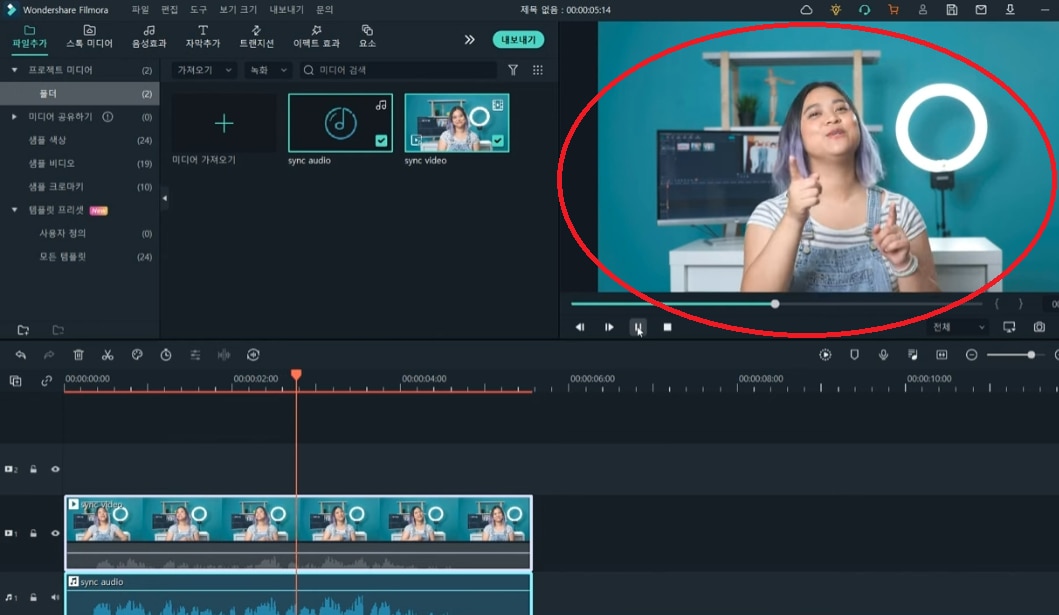
● 바쁘다면 이거라도!↓
● 필모라 11의 신기능인 자동 오디오 싱크 맞추기 기능 사용 방법
1단계] ‘파일추가’ 메뉴의 ‘미디어 가져오기’를 통해 자동 오디오 싱크 맞추기 기능을 사용할 비디오 클립과 오디오 클립을 불러온 다음 타임라인 트랙에 배치
2단계] 비디오 트랙과 오디오 트랙을 드래그하여 일괄 선택 – 마우스 우클릭하여 ‘오디오 싱크 자동 맞추기’를 클릭
3단계] 결과물이 만족할 만큼 잘 나왔는지 우측 상단에 있는 미리보기 스크린을 통해 확인
![]() 철저한 보안성
철저한 보안성
![]() 철저한 보안성
철저한 보안성
더 많은 Filmora 사용법은 YouTube 공식 채널에서 확인해 보실 수 있습니다.




